ACDSee缩略图边框尺寸设置方法 ACDSee缩略图边框宽度怎么调整
更新时间:2023-06-19 10:35:06作者:run
ACDSee缩略图边框尺寸设置方法,ACDSee是一款功能强大的图像处理软件,它可以方便地帮助用户管理和编辑各种类型的图片,在使用ACDSee时,缩略图是非常重要的一个功能,因为它可以让用户快速预览和选择所需要的图片。那么ACDSee缩略图边框宽度怎么调整呢?下面我们来一起了解一下。
设置方法:
1、双击打开软件,点击上方菜单栏中的"工具",接着点击下方列表中的"选项"。
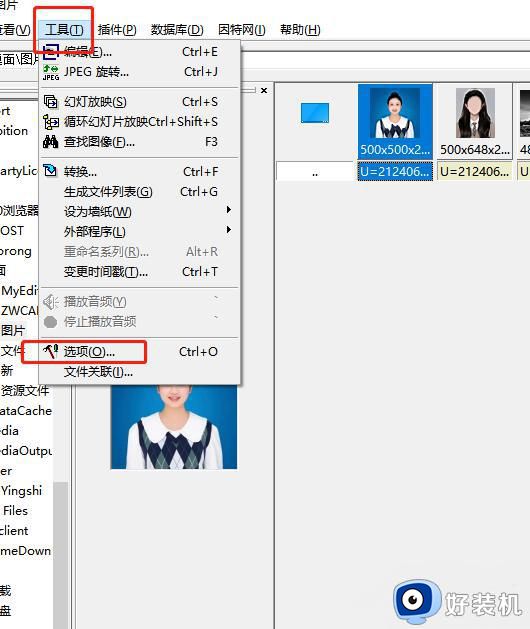
2、在打开的窗口界面中,点击上方中的"缩略图"选项卡。
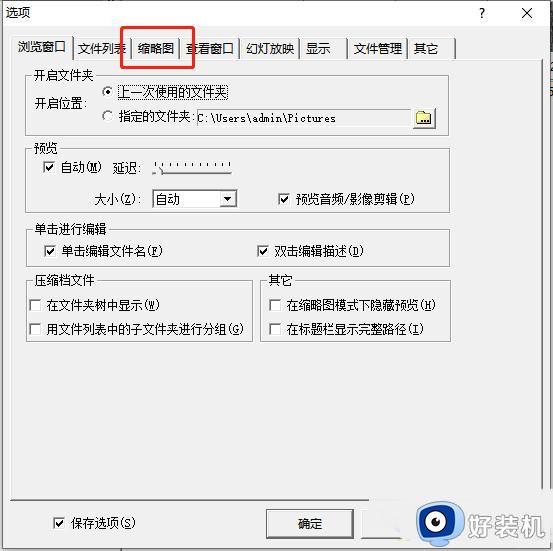
3、然后找到下方中的"边框尺寸",最后滑动滑块对尺寸大小尽心调整,随后点击"确定"即可。
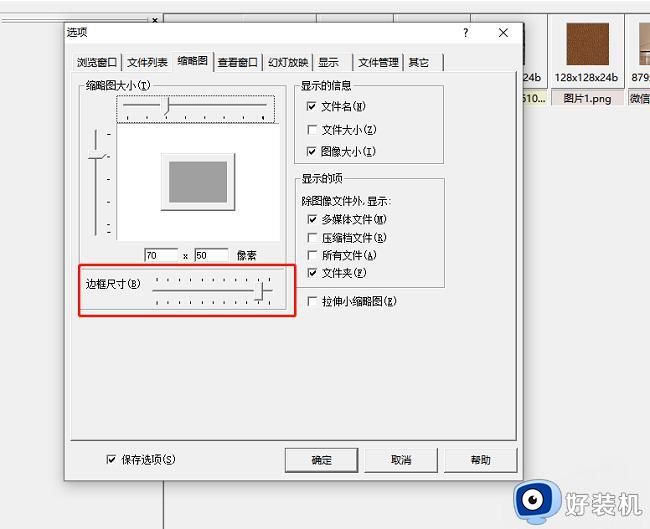
以上是ACDSee缩略图边框尺寸设置方法的全部内容,如果您还不了解该过程,请按照此操作步骤进行,我们希望能够帮助到您。
ACDSee缩略图边框尺寸设置方法 ACDSee缩略图边框宽度怎么调整相关教程
- ACDSee预览窗口大小自动适应如何设置 ACDSee预览窗口大小如何调整
- wps单线边框1.5倍怎么设置 wps文档怎样设置1.5倍宽度的单线边框
- 电脑图片怎样才能显示缩略图 电脑怎么设置图片显示缩略图
- 如何让电脑显示缩略图 怎么让电脑里的文件显示缩略图
- pdf预览缩略图怎么显示 pdf怎么设置缩略图预览
- cad缩放时怎么保证尺寸标注不变 cad图缩小放大标注尺寸不变如何操作
- 怎样让电脑显示图片缩略图 电脑显示缩略图的步骤
- ACDSee整行选取设置方法 整行选取功能在ACDSee中怎么设置
- 文件夹中图片怎么显示缩略图 文件夹显示缩略图的方法
- windows图片预览不显示缩略图怎么办 windows电脑图片没有缩略图预览解决方法
- 电脑无法播放mp4视频怎么办 电脑播放不了mp4格式视频如何解决
- 电脑文件如何彻底删除干净 电脑怎样彻底删除文件
- 电脑文件如何传到手机上面 怎么将电脑上的文件传到手机
- 电脑嗡嗡响声音很大怎么办 音箱电流声怎么消除嗡嗡声
- 电脑我的世界怎么下载?我的世界电脑版下载教程
- 电脑无法打开网页但是网络能用怎么回事 电脑有网但是打不开网页如何解决
电脑常见问题推荐
- 1 b660支持多少内存频率 b660主板支持内存频率多少
- 2 alt+tab不能直接切换怎么办 Alt+Tab不能正常切换窗口如何解决
- 3 vep格式用什么播放器 vep格式视频文件用什么软件打开
- 4 cad2022安装激活教程 cad2022如何安装并激活
- 5 电脑蓝屏无法正常启动怎么恢复?电脑蓝屏不能正常启动如何解决
- 6 nvidia geforce exerience出错怎么办 英伟达geforce experience错误代码如何解决
- 7 电脑为什么会自动安装一些垃圾软件 如何防止电脑自动安装流氓软件
- 8 creo3.0安装教程 creo3.0如何安装
- 9 cad左键选择不是矩形怎么办 CAD选择框不是矩形的解决方法
- 10 spooler服务自动关闭怎么办 Print Spooler服务总是自动停止如何处理
